| Unity 制作360全景视频 全景图片流程 | 您所在的位置:网站首页 › 黑竹沟石门关图片全景图 › Unity 制作360全景视频 全景图片流程 |
Unity 制作360全景视频 全景图片流程
|
Recorder的使用
在Unity制作360图片或者视频需要用到UnityPackage:Recorder
如果没有就在Package Manager寻找 1、在菜单栏找到Window/General/Recorder/RecorderWindow Animation Clip:录制动画剪辑 Movie:录制视频 Image Sequence:序列帧图片 GIF Animation:GIF格式的动图 Audio:仅录制音频 录制360视频设置参考: 1.点击AddRecorder选择Movie 2.在Source选择360 View 3.Recording Mode选择模式 Manual 手动开始与关闭录制Single Frame 录制单帧(输入第几帧)Frame Interval 帧间隔(开始帧到结束帧)Time Interval 时间间隔(开始时间到需要录制的时间)START RECORDING开始录制 制作一个可以播放360视频的工具
1.创建空物体增加组件VideoPlayer,Render Mode模式选择 Material Override 2.在这个物体下再次创建一个球体,材质设置成Skybox/Panoramic 3.在组件VideoPlayer中Video Clip选择360视频 4.Renderer选择球体 5.摄像机放在球体中间就可以看到360视频 制作一个360图片 这个就比较简单,创建一个球体,材质设置成Skybox/Panoramic,直接拖入图片就可以录制图片一般只需要录制1帧就可以了,不要忘记设置,到时候录制一大推高质量图片 设置参考: (图片设置)记得把Geberate Mip Maps取消勾选,不然图片会有一条缝隙 如果无法正常显示制作好的360图片或者360视频,可能是相机设置有问题 |
【本文地址】
公司简介
联系我们
| 今日新闻 |
| 推荐新闻 |
| 专题文章 |

 参数说明:
参数说明: 
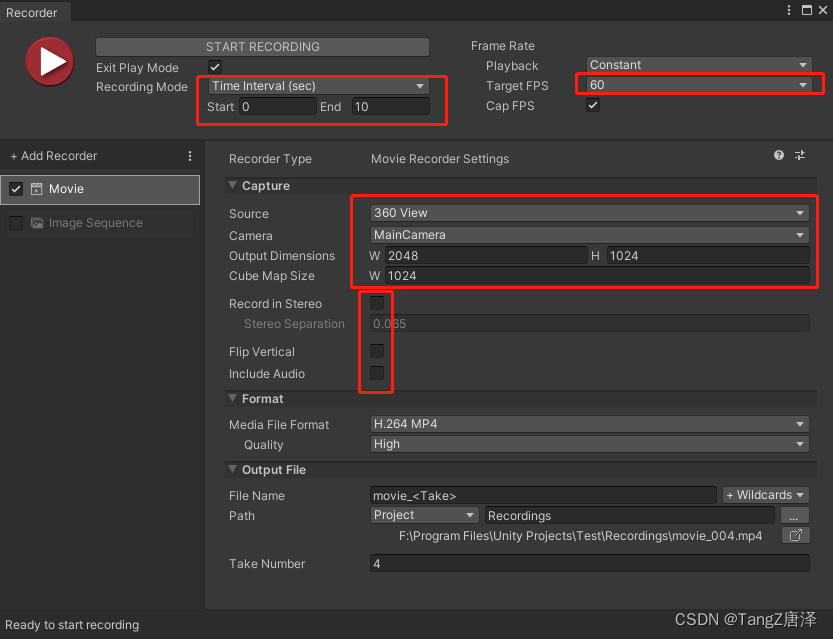
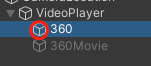


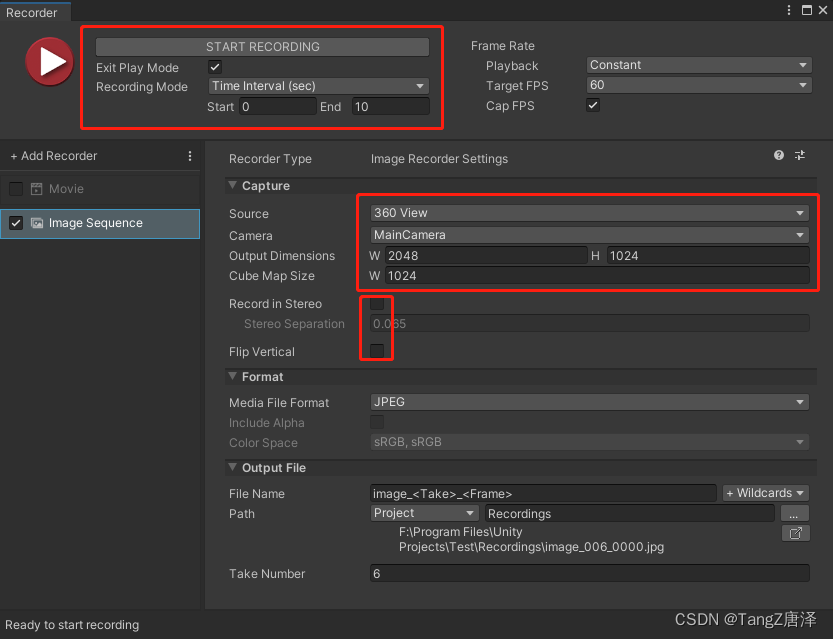

 Demo下载链接
Demo下载链接